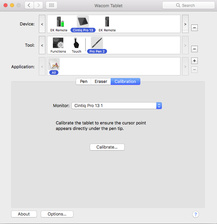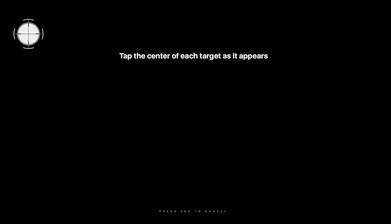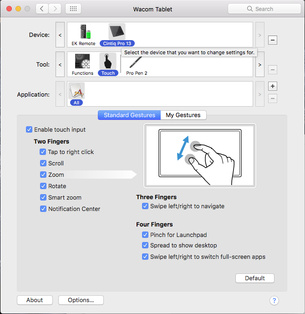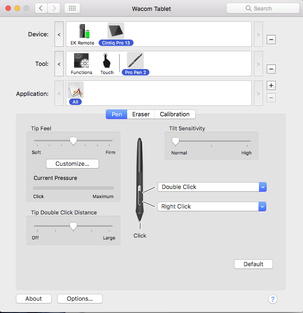Настройка и управление
Можно пользоваться Wacom Cintiq Pro как внешним дисплеем. Встроенные ножки позволяют устанавливать его на столе горизонтально под небольшим углом, а вот расположить дисплей в портретном положении штатными средствами не получится.
Дисплей способен дублировать изображение с основного монитора или выступать в качестве дополнительного экрана для расширения рабочего пространства.
Например, на Синтик можно вывести изображение, а все рабочие инструменты оставить на основном мониторе вашего компьютера.
Для калибровки Wacom Cintiq Pro подходит встроенная в ОС Windows или MacOS программа.
Рекомендуем откалибровать и перо.
Заманчивой выглядит идея настроить работу так, чтобы не пользоваться клавиатурой. Как это сделать? Просто вынесите все часто используемые команды на пульт Express Key Remote. Так вы сэкономите время, которое обычно уходит на поиск пунктов меню и выбор элементов управления.
Для корректной работы драйверов планшета необходима версия Windows не меньше 7 или Mac OS X начиная с 10.10. Традиционно для Wacom поведение планшета и клавиш управления можно настроить для разных программ. Вместе с экранным меню и внешним пультом Express Key Remote доступны более 30 комбинаций настроек.
Для Touch Ring можно настроить три варианта поведения, которые будут переключаться при нажатии центральной кнопки.
Например, на Touch Ring удобно вынести изменение размера кисти в Photoshop или Lightroom, зумирование, пролистывание фотографий при отборе в Lightroom.
Также в Adobe Lightroom на кнопки пульта можно назначить команды для отбора кадров, расстановки рейтинга и цветовых меток. Эти операции обычно выполняются с помощью горячих клавиш на клавиатуре.
Альтернативный вариант — пролистывание и масштабирование изображения жестами.
Те команды, которые используются не очень часто и для которых не нашлось места на кнопках Express Keys Remote, можно перенести в экранные меню. Как и в Wacom Intuos Pro и Wacom Intuos Medium, в Wacom Cintiq Pro доступно радиальное меню и 5 предустановленных панелей с наиболее часто используемыми в разных приложениях функциями.
Все предустановленные меню можно модифицировать по своему усмотрению. Кроме этого, можно создать неограниченное число собственных меню, группируя в них команды, используемые в том или ином алгоритме работы над изображением.
Для демонстрации работы дисплея Wacom Cintiq Pro проведём обработку нескольких пейзажных снимков. Примеры подобраны так, чтобы по максимуму раскрыть возможности нашего испытуемого: цветовой охват, точность и аккуратность позиционирования.